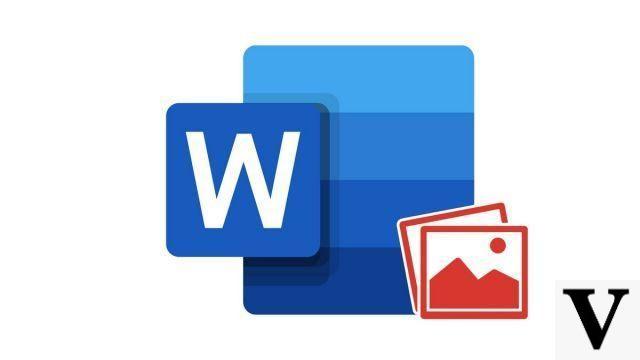
Word ofrece personalizar la presentación de un documento de texto agregando una imagen de fondo visible en todas las páginas. Varios métodos permiten lograr este resultado; este tutorial te muestra el truco que tiene la ventaja de trabajar con todas las versiones de Word, insertando la imagen en el encabezado del documento.
Otra ventaja: este método te brinda opciones avanzadas para configurar el renderizado de la imagen.
Insertar una imagen de fondo a través del encabezado de un documento de Word
- Haga doble clic en el área de encabezado (en la parte superior del documento de Word).
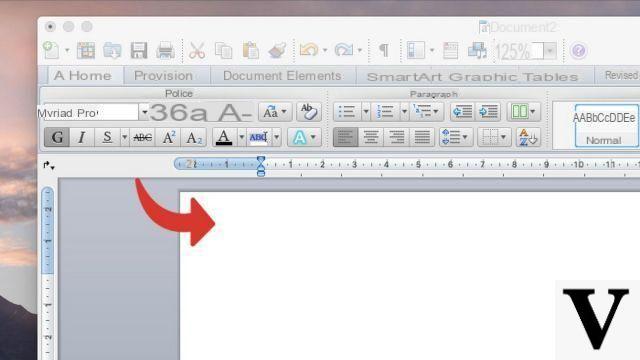
- Haga clic en el botón Inserción, en la parte superior de la pantalla.
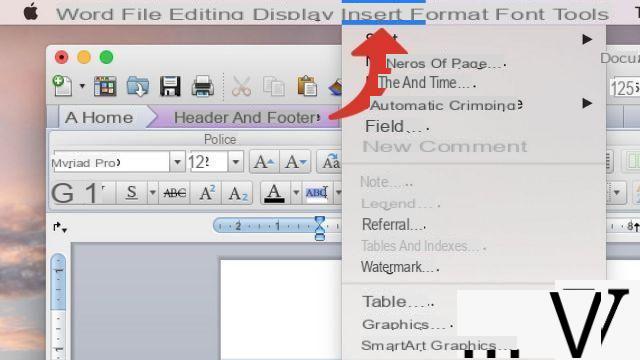
- Seleccionar opción Foto> Imagen de archivo. En versiones más recientes de Word, haga clic en la pestaña Insertar> Imagen> Imagen de archivo.
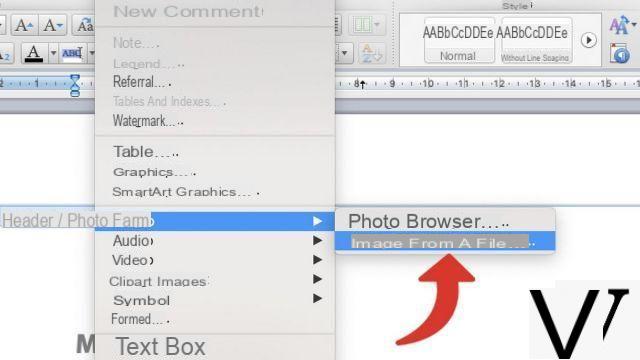
- Seleccione la imagen de fondo de su ubicación en el disco duro y haga clic en insertar.
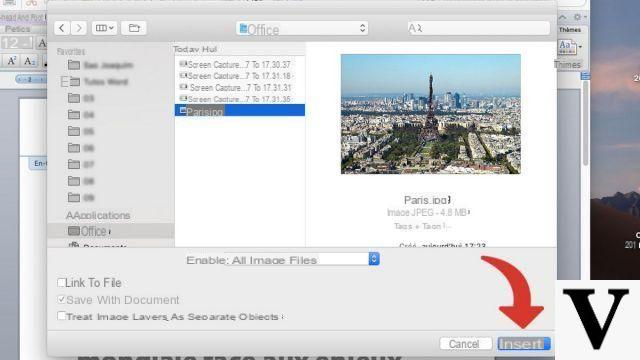
- Haga clic derecho en la imagen y haga clic en Formato de imagen para acceder al menú de edición.
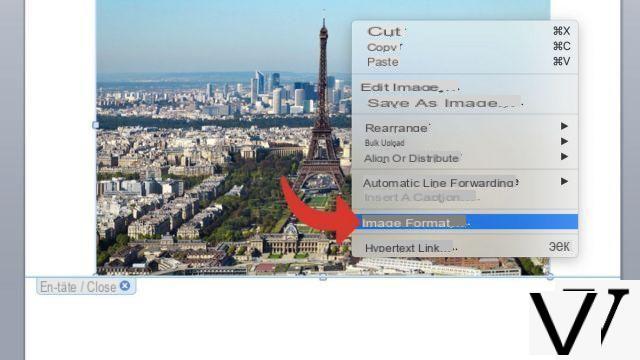
- En el menu Ajustar imagen, aumenta el transparencia de la imagen al nivel deseado. Debe permitir que se vea el texto. Nota: en Word Office 365, esta opción se puede encontrar en la ubicación Imagen> Transparencia de imagen.
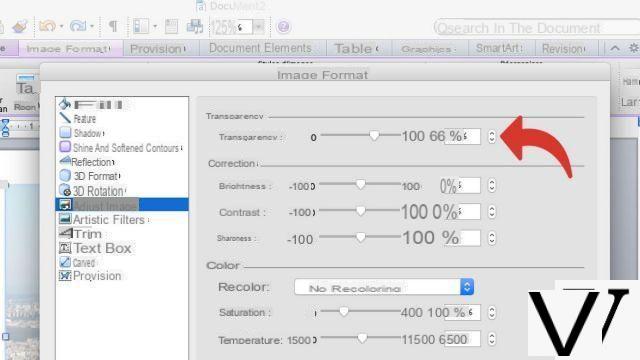
- En el menu Provisión, seleccione la opción Detrás del texto.
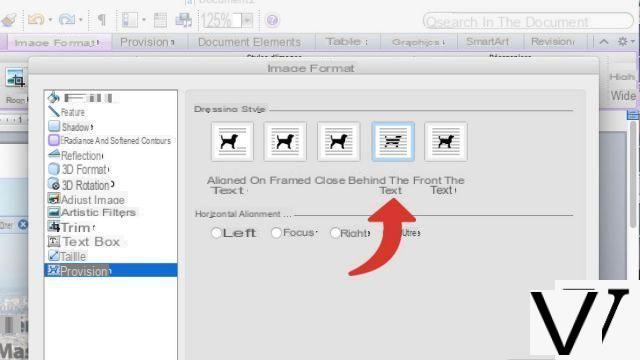
- En el menu Alzada, en el campo hauteur, ingrese un valor suficiente para cubrir completamente una página de un documento de Word.
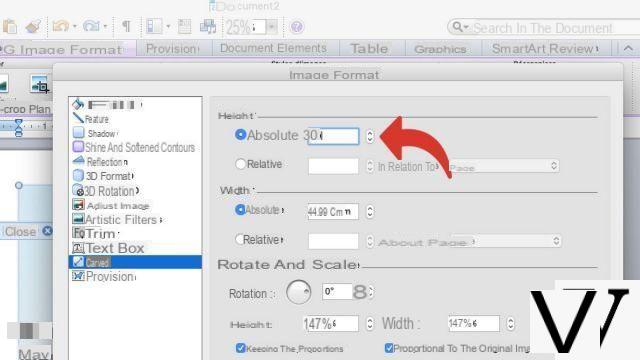
- Cerrar la ventana Formato de imagen. Haga clic en su imagen de fondo y mantenga presionado para movimiento hasta cubrir el espacio deseado.
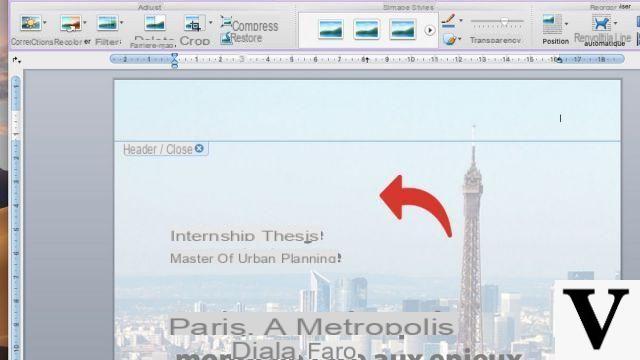
- Una vez que hayas terminado, haz clic en el botón Fermer.
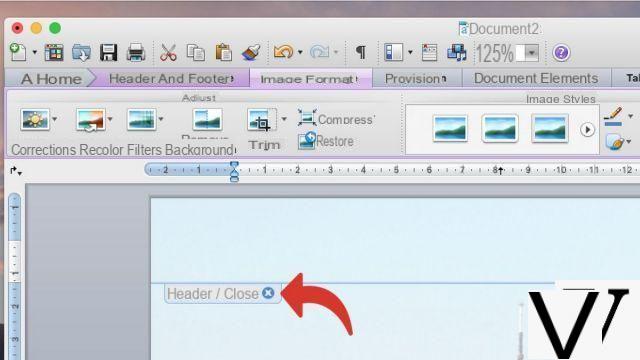
En las últimas versiones de Word, también puede usar la función Marca de agua para agregar una imagen de fondo. Para hacer esto, haga clic en Diseño> Marca de agua> Imagen> Seleccionar una imagen e inserte la imagen de su elección.
Descargar :
Microsoft Word para Windows 10 | Microsoft Word para MacOS
Encuentre otros tutoriales en Word:
- ¿Cómo dibujar una forma geométrica en Word?
- ¿Cómo insertar una forma geométrica en Word?
- ¿Cómo agregar una marca de agua en un documento de Word?
- ¿Cómo insertar rápidamente una captura de pantalla en Word?
- ¿Cómo insertar una imagen en un documento de Word?

























